Recibirá un mensaje de error si intenta adjuntar archivos mayores que el límite de tamaño máximo. Hay varias formas de solucionar este límite de tamaño, como usar un servicio de uso compartido de archivos o comprimir el archivo.
Outlook limita el tamaño de los archivos que puede enviar. Este límite impide que el equipo intente cargar datos adjuntos muy grandes que excedan el límite de la mayoría de los proveedores de servicio Internet. Para la cuenta de correo electrónico de Internet. como Outlook.com o Gmail, el límite de tamaño de archivo combinado es de 20 megabytes (MB) y para las cuentas de Exchange (correo electrónico empresarial), el límite predeterminado de tamaño de archivo combinado es de 10 MB.
Guardar el archivo en un servicio en la nube y compartir un vínculo
Hay muchos servicios de almacenamiento en la nube en los que puede cargar y compartir archivos de gran tamaño. Algunos servicios populares de almacenamiento en la nube incluyen OneDrive, Dropbox, iCloud y Google Drive. Una vez que el archivo se almacena en la nube, puede incluir un vínculo al documento en el mensaje de correo electrónico.
-
Cargue el archivo en un servicio en la nube, como OneDrive o Dropbox.
Nota: El servicio que use genera un vínculo para acceder al archivo. El destinatario puede abrir el vínculo para descargar el archivo.
-
Después de cargar el archivo, copie el vínculo y péguelo en el mensaje de correo electrónico.
Sugerencia: Para obtener información detallada sobre cómo cargar archivos y crear un vínculo de descarga en OneDrive, vaya a Cargar fotos y archivos y Compartir archivos y carpetas y cambiar los permisos.
Comprimir el archivo
Cuando comprime o comprime el archivo, disminuye su tamaño y puede reducirlo lo suficiente como para ajustarse a los límites de tamaño Outlook de los datos adjuntos. En los artículos siguientes se describe cómo comprimir y extraer archivos para diferentes Windows sistemas operativos.
Reducir el tamaño de una imagen
Si envía archivos de imagen de gran tamaño, puede cambiar su tamaño automáticamente para reducir su tamaño.
-
Adjunte las imágenes al mensaje de correo electrónico.
-
Haga clic en Archivo > Información.
-
En la sección Datos adjuntos de imágenes, seleccione Cambiar el tamaño de las imágenes grandes cuando envíe este mensaje.
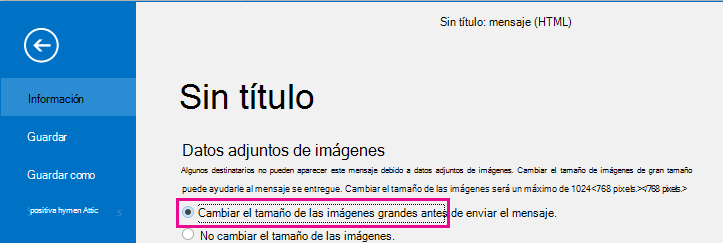
-
Vuelva al mensaje y haga clic en Enviar.
Guardar el archivo en una biblioteca de servidor SharePoint
Si usa Outlook en un entorno empresarial y usa SharePoint, puede guardar un archivo en una biblioteca de SharePoint y compartir un vínculo al archivo. Vea Compartir un documento con SharePoint o OneDrive para obtener instrucciones.
Vea también
Reducir el tamaño de las imágenes y los datos adjuntos en los mensajes de correo de Outlook







